Windows 10 is kommen mei in soad slimme Upgrades, en tal fan saken dy't wiene ûnferwachte. Hjoed, wy nimme de dei as de PC sil net stillein. Jo kinne besykje om shut dy del, mar of dat koe automatysk 'e nij starte of gewoan efkes in langer skoft te opdoekt, dy't beide kin wêze frustrearjend. Foarste plak, wy nimme de dei dêr't de PC sil net stillein en soe automatysk 'e nij starte.
Diel 1: How to Fix PC sil net Shut Down
- 1. Run de Power Troubleshooter
- 2. Wat as it troubleshooter net detect neat?
- 3. Apparaat behearder te lossen de dei doe't PC sil net stillein
Hjir, wy list út in pear metoaden dy't kin folge wurde as jo PC wûn 'stillein. Dy kin bewize om brûkber te wêzen yn in senario as jo PC wurdt rebooting himsels, sels as hawwe jo keazen foar de shutdown opsje.
Lit ús besprekke elk fan dy metoaden:
1. Run de Power Troubleshooter
Dy basis fix kin brûkt wurde as de PC sil net stillein. It kin automatysk ûntdekke en lossen gjin ferkeard macht ynstellings dy't miskien wêze wêrtroch alle muoite om jo stillein proses.
- Typ Troubleshooting yn de sykbalke en klik oerhinne
- Kies System & Security
- Klik op Power om te rinne de troubleshooter
2. Wat as it troubleshooter net detect neat?
It is mooglik dat jo troubleshooter sil net weromkomme mei gjin ferkearde ynstellings, in soad oan jo teloarstelling. It moat wêze doe sein dat it probleem wêze soe mei in ynkompatibele bestjoerder. Dat komt om't as jo jo oanmelde foar de sliep modus, it bestjoeringssysteem, dat is Windows, stjoert in fersyk oan alle hardware komponinten te koördinearjen foar de sliep modus.
Lykwols, as de bestjoerder kritysk nei it funksjonearjen fan in apparatuur diel is skansearre, dat miskien net oan ien fan dizze fersiken en dêrfandinne de PC sil net stillein. Om te oerwinnen dizze flater, dan soe moatte kontrolearje foar de Windows fernijings en soargje derfoar dat de nijste bestjoerders binne ynstallearre foar alle apparaten.
3. Apparaat behearder te lossen de dei doe't PC sil net stillein
At alles mislearret, dan kinne moatte om te kiezen foar it apparaat manager om te helpen mei de PC stillein. Apparaat Manager soene jo warskôgje as de Windows rapportearre eltse hardware probleem mei ien fan de ûnderdielen dy't oanwêzich. Jo kinne folgje de jûn stappen om te soargjen dat it proses rint soepel:
- Druk op de kombinaasje fan Windows kaai + X, kieze foar 'Device Manager'
- Jo moatte kontrolearje foar de 'Bluetooth' adaptor.
- Kontrolearje foar de oanwêzichheid fan in giele útropteken of read-krús mark oer de Adapter.
- Jo dan moatte Klik rjochts op it apparaat op selektearje eigenskippen.
- Jo kinne kontrolearje it apparaat Status yn de 'General' ljepper.
Diel 2: De oare Way to Fix PC sil net Shut Down
Jo kinne altyd fine resultaten mei ien fan boppesteande fermeld opsjes. Mar, wêrom ophâlde dêr? Jo kinne ek programmearje jo PC te stillein fluch. Dit kin bewize effektyf at jo op syk binne nei in koarte-cut te stillein jo PC. Dit komt omdat doe't PC sil net stillein, kin krije ekstreem frustrerend foar de brûker te pakken de hardware saken.
Hjir, wy nimme efkes op 'e wegen kinne wy programmearje ús PC te stillein flugger.
1. Reprogramming de Power Button
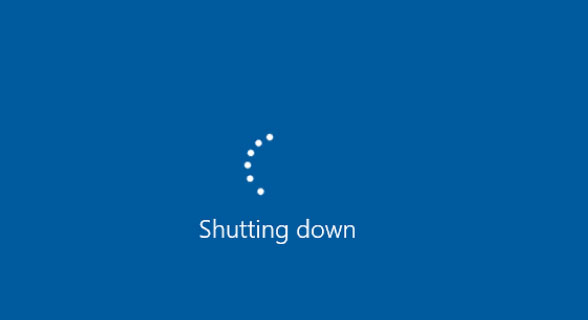
Dit is ien fan de meast effektive metoaden te krijen jo macht knop te dwaan mear as allinnich gewoanwei sette jo PC om te sliepen. Omdat de measte PC 'hawwe harren macht knop set om it apparaat yn' e sliep modus, men kin ferkenne de mooglikheid fan it brûken fan de knop te kommen ta mear as dat.
Dit is hoe kinst gean oer it proses:
- Iepenje it sykfjild yn Windows 10, en typ Power, en klik dan op de Power opsjes dy't dêrnei ferskine.
- Jo sille dan wurde konfrontearre mei list fan opsjes troch dêr't jo moatte klikke op 'kieze wat de macht knoppen dwaan'.
- Der binne pull-del menu 's dy't komme alongside' As ik drukke de krêft knop '. Dit is elk foar 'On Batterij' en 'Plugged Yn' (foar de bern mei help fan in buroblêd, de eardere opsje sil net beskikber).
- Jo dan moatte klikke op dat menu; kieze stillein, klik op 'bewarje feroarings' knop en dat moatte ôfmeitsje it proses. Fan no ôf oan, jo PC soe wêze programmearre om stillein fuortendaliks op drukken op de macht knop.
- Tafoegjen fan in fluchtoets om te stillein jo PC:
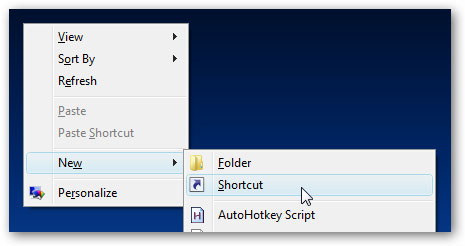
Foar dejingen dy't wolle ûnder oare in fluchtoets op harren buroblêd te stillein de PC, de folgjende stappen kinne wurde útfierd:
- Jo kinne mije de trije-klik shutdown proses of mije de inconveniently leit krêft knop troch tafoegjen fan in fluchtoets oan jo buroblêd.
- Kies gjin iepen romte op it buroblêd, en dan klikke op Nij> Binnenweg. De lokaasje dy soe dan ferskine moatte brûkt wurde om plak de folgjende kommando: % Heidevolk% \ System32 \ shutdown.exe / s / t 0
- Jo dan moatte klik op 'Fierder' en einigje de sykopdracht opset. Dit soe ynskeakelje in fluchtoets foar dyn stillein op it buroblêd. Men kin ek slepen it oan 'e taakbalke om te gemak de stillein proses noch fierder.
- Mei help fan it Rjochts-klik knop.
Lêste, mar net de minste, is in 2-klik knop kinne jo brûke om te setten jo PC yn 'e stillein modus. As jo PC sille net stillein, kinne jo rjochts-klik op de Start knop, folgje de lingte pop-up toetsebining menu, en brûk de konvinsjonele 'stillein' knop. Ek al is de metoade is konvinsjonele, mar kin brûkt wurde troch de brûkers dy't hawwe tapast de Tsjinnichheden foar proseduere besprutsen boppe, dat wie earder tefoaren kommen harren PC út ôfsluten fan.
Diel 3: Data Recovery Software foar Computer
Doe't de PC sil net stillein, men moat sjen yn inspecting it probleem dat is wêrtroch de hinder op it earste plak. De opsjes dy't brûkt om rapper de stillein proses kin bewize te wêzen nuttich foar de brûkers dy't leafde te besparjen harren tiid op-de-gean. As jo hawwe betocht wat alternative metoade te pakken op de dei doe't PC sil net stillein, wês wis te diel it mei ús.

Jo Safe & Betrouber Kompjûter Data Recovery Software
Maklik en fleksibel herstelle Wiske of ferlern gegevens fan kompjûter.
- Recover ferlern of fuortsmiten triemmen, photos, audio, muzyk, mailtsjes út alle opslach apparaat doelmjittich, feilich en hielendal.
- Unterstützt gegevens herstel fan jiskefet, hurde skiif, geheugenkaart, flash drive, digitale kamera en Camcorders.
- Stipet om te herstellen gegevens foar hommelse wiskjen, opmaak, hurde skiif korrupsje, firus oanfallen, system crash ûnder ferskillende sitewaasjes.

partition Recovery
Data ferlies foar wiskjen of format partition fersinne? Recover gegevens opslein op Partitionen dy't binne wiske of opmakke, en sels út ferlern of ferburgen Partitionen.

Wiske Triem Recovery
Per ongeluk wiske wichtige triemmen sûnder ienich reservekopy en lege de "Recycle Bin"? Herstelle Wiske triemmen út PC / Laptop / Server en oare opslach media maklik en fluch.

RAW Hard Drive Recovery
Weromsette ûntagonklik, ferburgen of swier skansearre gegevens dy't wurdt meastal feroarsake troch triem systeem skea, RAW hurde skiif, RAW partition of partition ferlies mei dizze krêftige gegevens herstel software.
Computer Problems
- Computer Crash Problems+
- Screen Error in Win10+
- Solve Issue of Computer+
-
- Computer wont Sleep
- Won’t start while using different OS?
- Enable Restore Option
- Solve the ‘Access Denied Error’
- Low memory error
- Missing DLL files
- PC won’t shut down
- Error 15 File not Found
- Firewall not working
- Can’t enter BIOS
- Computer Overheat
- Unmountable Boot Volume Error
- AMD Quick Stream Error
- ‘Fan Noise too Loud’ issue
- Shift Key not working
- No sound on Computer
- ‘Taskbar Disappeared’ Error
- Computer Running Slow
- Computer restarts automatically
- Computer won’t turn on
- High CPU usage in Windows
- Can’t connect to WiFi
- ‘Hard Disk Bad Sector’
- Hard Disk is not Detected?
- Can’t connect to Internet in Windows 10
- Can’t Enter Safe Mode in Windows 10







